分有多节的Word文档如何打印指定页
word文档打印技巧
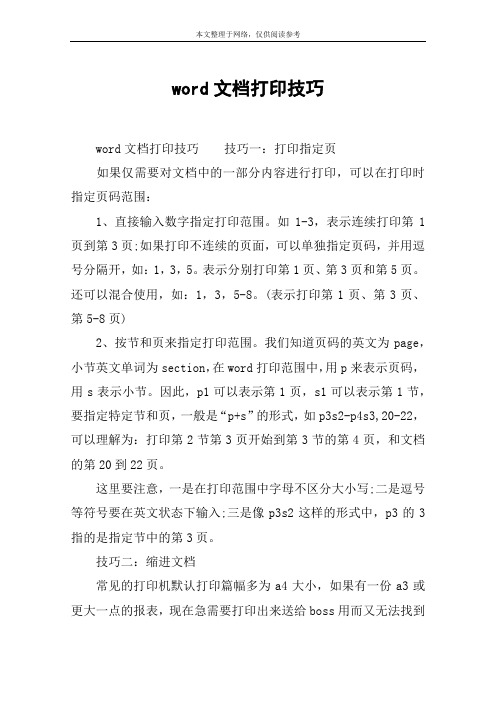
word文档打印技巧word文档打印技巧技巧一:打印指定页如果仅需要对文档中的一部分内容进行打印,可以在打印时指定页码范围:1、直接输入数字指定打印范围。
如1-3,表示连续打印第1页到第3页;如果打印不连续的页面,可以单独指定页码,并用逗号分隔开,如:1,3,5。
表示分别打印第1页、第3页和第5页。
还可以混合使用,如:1,3,5-8。
(表示打印第1页、第3页、第5-8页)2、按节和页来指定打印范围。
我们知道页码的英文为page,小节英文单词为section,在word打印范围中,用p来表示页码,用s表示小节。
因此,p1可以表示第1页,s1可以表示第1节,要指定特定节和页,一般是“p+s”的形式,如p3s2-p4s3,20-22,可以理解为:打印第2节第3页开始到第3节的第4页,和文档的第20到22页。
这里要注意,一是在打印范围中字母不区分大小写;二是逗号等符号要在英文状态下输入;三是像p3s2这样的形式中,p3的3指的是指定节中的第3页。
技巧二:缩进文档常见的打印机默认打印篇幅多为a4大小,如果有一份a3或更大一点的报表,现在急需要打印出来送给boss用而又无法找到打印相应大小纸张的打印机该怎么办?我们可以通过word的缩放打印功能,在不改变文档页面设置的情况下轻松将之打印到a4纸上。
设置方法是:打开文档,依次单击【文件】——【打印】——【每版打印1页】——【缩放至纸张大小】——【a4】即可。
另外,如果是要打印临时性的参考资料而非正规场合使用,可以选择将文档缩放到每页打印2页或更多页,如上图中的第4部分,如有一份a4页面16页的文档,在这里选择每版打印2页,打印结果是每张a4纸上会打印2页内容,总共打印8张a4纸。
技巧三:打印当前页、打印选定文档如果想要打印当前编辑的页面,可以单击【自定义打印范围】右侧的小黑三角,选择【打印当前页面(仅当前页)】;如果仅想打印当前选中的文本的话,可以选择【打印所选内容】。
word 页面设置和节的使用

word 页面设置和节的使用在建立新文档时,Word 将整篇文档视为一节。
为了便于对文档进行格式化,可以将文档分割成任意数量的节,然后就可以根据需要分别为每节设置不同的格式。
1.7.1 Word 中节的作用在编排一本书时,书前面的目录需要用“I,II,III,…”作为页码,而文中要用“1,2,3,…”作为页码。
而有的用户此时就要将目录存为一个单独的文件,再设置不同的页码格式。
但是,书的前面还有扉页、前言等,这样的页一般不需设置页码。
如果再把它们都分为不同的文件,管理起来就不太方便了,特别是在批量打印时就非常被动。
例如,在编排某些文档时,经常需要为每个节设置各自的页码。
如果整篇文档采用统一的格式,则不需要进行分节;如果想在文档的某一部分中间采用不用的格式设置,就必须创建一个节。
节可小至一个段落,大至整篇文档。
节用分节符标识,在普通视图中,分节符是两条横向平行的虚线。
Word 将当前节的文本边距、纸型、方向以及该节所有的格式化信息存储于分节符中。
当要改变部分文档中的某些元素时,就可以创建一新节。
如:∙号及其显示行号的间隔、起始行号。
∙垂直对齐文本的方式。
∙页码的格式和位置。
∙报版样式的栏数。
∙页眉与页脚的文本、位置和格式。
∙页边距、纸型、页面方向。
∙背景、主题等。
1.7.2 分节符的使用分节符类型有几种类型,如表1-2 所示。
1.7.2.1 插入分节符(1)单击需要插入分节符的位置。
(2)单击【插入】菜单中的【分隔符】命令。
(3)单击【分节符类型】下的分节符类型的选项按钮,如图1-36 所示。
(1)单击需要修改的节。
(2)单击【文件】菜单中的【页面设置】命令,然后单击【版式】选项卡,会出现【页面设置】对话框。
(3)单击【节的起始位置】列表框,从右面的列表框中选择所需选项。
1.7.3 分节后的页面设置分节后,可以根据需要,为只应用于该节的页面进行设置。
由于在没有分节前,Word 自动将整篇文档视为一节,故文档中的节的页面设置与在整篇文档中的页面设置相同。
word 文档的版面设置与打印
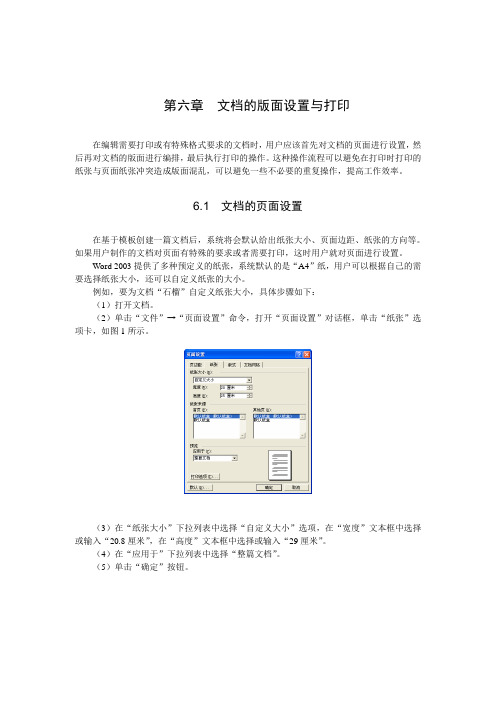
第六章文档的版面设置与打印在编辑需要打印或有特殊格式要求的文档时,用户应该首先对文档的页面进行设置,然后再对文档的版面进行编排,最后执行打印的操作。
这种操作流程可以避免在打印时打印的纸张与页面纸张冲突造成版面混乱,可以避免一些不必要的重复操作,提高工作效率。
6.1 文档的页面设置在基于模板创建一篇文档后,系统将会默认给出纸张大小、页面边距、纸张的方向等。
如果用户制作的文档对页面有特殊的要求或者需要打印,这时用户就对页面进行设置。
Word 2003提供了多种预定义的纸张,系统默认的是“A4”纸,用户可以根据自己的需要选择纸张大小,还可以自定义纸张的大小。
例如,要为文档“石榴”自定义纸张大小,具体步骤如下:(1)打开文档。
(2)单击“文件”→“页面设置”命令,打开“页面设置”对话框,单击“纸张”选项卡,如图1所示。
(3)在“纸张大小”下拉列表中选择“自定义大小”选项,在“宽度”文本框中选择或输入“20.8厘米”,在“高度”文本框中选择或输入“29厘米”。
(4)在“应用于”下拉列表中选择“整篇文档”。
(5)单击“确定”按钮。
第六章文档版面设置与打印6.2 文档的分页与分节在编辑文档时用户往往需要一些特殊的格式,例如用户可以利用分页和分节技术来调整文档的页面,可以利用首字下沉分栏排版技术来美化文档页面。
6.2.1 文档的分页为了方便文档的处理,用户可以把文档分成若干节,然后再对每节进行单独设置。
用户对当前节的设置不会影响到其它节。
为了保证版面的美观,用户可以对文档进行强制性分页。
在文档输入文本或其他对象满一页时,Word会自动进行换页,并在文档中插入一个分页符,在普通视图方式下看到的是一条水平的虚线。
在有些情况下用户可以对文档进行强制分页,例如为了使文档的页面更加整洁用户可以在文档中插入一个分页符将某些语言段落移至下一页中。
插入的分页符在普通视图和页面视图方式下是以一条水平的虚线存在,并在中间标有“分页符”字样。
如何在Word中设置打印选项和页码
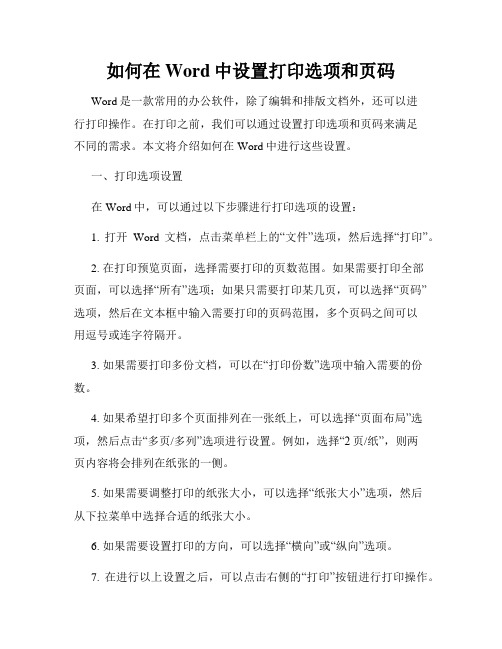
如何在Word中设置打印选项和页码Word是一款常用的办公软件,除了编辑和排版文档外,还可以进行打印操作。
在打印之前,我们可以通过设置打印选项和页码来满足不同的需求。
本文将介绍如何在Word中进行这些设置。
一、打印选项设置在Word中,可以通过以下步骤进行打印选项的设置:1. 打开Word文档,点击菜单栏上的“文件”选项,然后选择“打印”。
2. 在打印预览页面,选择需要打印的页数范围。
如果需要打印全部页面,可以选择“所有”选项;如果只需要打印某几页,可以选择“页码”选项,然后在文本框中输入需要打印的页码范围,多个页码之间可以用逗号或连字符隔开。
3. 如果需要打印多份文档,可以在“打印份数”选项中输入需要的份数。
4. 如果希望打印多个页面排列在一张纸上,可以选择“页面布局”选项,然后点击“多页/多列”选项进行设置。
例如,选择“2页/纸”,则两页内容将会排列在纸张的一侧。
5. 如果需要调整打印的纸张大小,可以选择“纸张大小”选项,然后从下拉菜单中选择合适的纸张大小。
6. 如果需要设置打印的方向,可以选择“横向”或“纵向”选项。
7. 在进行以上设置之后,可以点击右侧的“打印”按钮进行打印操作。
二、页码设置在Word中,页码是文档中每页底部或顶部显示的标识,用于方便查看和定位。
1. 打开Word文档,点击菜单栏上的“插入”选项,然后选择“页码”。
2. 在弹出的页码设置对话框中,可以选择想要插入的页码位置和样式。
例如,可以选择在页脚底部居中显示页码。
3. 如果需要在某个页面之后插入页码,可以选择“起始页码”选项,并输入希望页码从哪个数字开始计数。
4. 如果需要在文档中的某几个页面上不显示页码,可以在“格式”选项中选择“无”。
5. 完成设置后,点击对话框下方的“确定”按钮,即可在文档中插入相应的页码。
需要注意的是,如果在文档中有分节设置,可以针对不同的节进行不同的页码设置。
可以通过以下步骤进行设置:1. 首先选择需要设置页码的节,例如可以通过双击页眉或页脚进入页眉页脚视图。
word页码范围怎么设置

word页码范围怎么设置word页码范围怎么设置word怎么设置页码?平常写论文或者办公的时候会遇到用word 设置页码的问题,下面是关于word页码范围怎么设置的内容,欢迎阅读!word页码范围怎么设置页码范围就是从第几页到第几页,比如,你想打印7—12页的内容,就在页码范围里写“7—12”,然后点击“确定”就可以了。
如果打印范围虽然是连续页,但中间有间断,可用逗号进行分隔。
例:想打印第3页至第6页和第10页至第20页,这时可在“页码范围”内输入“3—6,10—20”。
如果打印范围是连续页,只需直接在打印对话框的“页码范围”内输入页码即可,如“3—10”等。
如果打印不连续的若干页,可直接输入用逗号间隔的页码。
例:想打印第2、第4、第6、第9页,可在“页码范围”内输入“2,4,6,9”。
word页码设置的所有技巧一、页码从第二页开始1、选择“插入—页码”,打开“页码”对话框。
2、取消“首页显示页码”复选框中的对钩,然后单击“格式”按钮,打开“页码格式”对话框。
3、“起始页码”后的框中键入数字“0” 。
4、按“确定”退出。
二、页码从任意页开始1、将光标定位于需要开始编页码的页首位置。
2、选择“插入—分隔符”,打开“分隔符”对话框,在“分隔符类型”下单击选中“下一页”单选钮。
3、选择“视图—页眉和页脚”,并将光标定位于页脚处。
4、在“页眉和页脚”工具栏中依次进行以下操作:①单击“同前”按钮,断开同前一节的链接。
②单击“插入页码”按钮,再单击“页码格式”按钮,打开“页码格式”对话框。
③在“起始页码”后的框中键入相应起始数字。
④单击“关闭”按钮。
三、页码不连续如“目录”与“正文”的页码均需单独排,可按以下步骤操作:1、将光标定位于需要开始重新编页码的页首位置。
2、选择“插入—分隔符”,打开“分隔符”对话框,在“分隔符类型”下单击以选中“下一页”复选钮。
3、选择“插入—页码”,打开“页码”对话框。
单击“格式”按钮,打开“页码格式”对话框。
Word打印常见问题

目录1.查看工具菜单下“选项”对话框 22.检查文字的替换情况见下图 23.关于含多个分节符文件的打印 34.多页文档进行选择打印 35.自动按纸张大小调整打印 46.减少多余空白页 47.巧用“插入文件”功能合并多个文件 48.如何修复已损坏的Word 文件 59.Word转pdf文件时,要注意 510.Word文件用ps语言打印机打印时注意事项 1011.自定义word的页面转pdf 8关于word文件打印和转pdf时注意事项1. 查看工具菜单下“选项”对话框将下图中的“更新域”、“更新链接”、“后台打印”和“图形对象”勾选上。
2. 检查文字的替换情况见下图可以通过“字体替换”按钮查看打开的文件有没有出现自体替换现象。
如果一个Word文件无法正常查看,可能是作者使用了系统里面没有的字体。
选择Word里的“工具”菜单,然后选择“选项”,在“兼容性”选项卡中单击“字体替换”按钮,这样可以发现那些缺少的Truetype字体,选择认为可能的字体然后单击“确定”按钮,再去查看文件即可。
3. 关于含多个分节符文件的打印对一个已分节的Word文件,如果只需打印某节或其中几节的某些页面,应采用“p页码s节号”的格式填入“页码范围”内。
如:“s2”,表示打印第2节所有页面;“p2s2,p5s2”,表示打印第2节的第2页和第5页;“s2,s4”,表示打印第2节和第4节的所有页面;“p4s2-p5s3”,表示从第2节第4页打印到第3节第5页。
4. 多页文档进行选择打印在Word 中,可以根据页码范围进行打印,打开要选择打印的文件,查看该文件是否已经有页码,并记下页码范围。
再单击“文件→打印”命令,在“打印”窗口“页面范围”下便可进行择,如只打印该文件第1页及第5页,则可在“页面范围”栏直接输入“1,5”,再单击“确定”按钮便可打页。
而利用短横线可起到起始页至终止页的作用,如输入“2-10”,则会打印第2页至第10页;并且可对多逗号进行分隔,如打印第3~7页和第9~11页,可输入“3-7,9-11”。
使用分页符和分节符控制文档布局
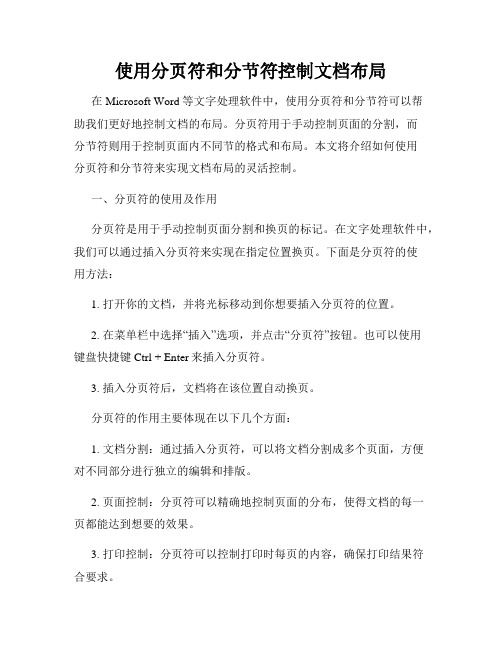
使用分页符和分节符控制文档布局在Microsoft Word等文字处理软件中,使用分页符和分节符可以帮助我们更好地控制文档的布局。
分页符用于手动控制页面的分割,而分节符则用于控制页面内不同节的格式和布局。
本文将介绍如何使用分页符和分节符来实现文档布局的灵活控制。
一、分页符的使用及作用分页符是用于手动控制页面分割和换页的标记。
在文字处理软件中,我们可以通过插入分页符来实现在指定位置换页。
下面是分页符的使用方法:1. 打开你的文档,并将光标移动到你想要插入分页符的位置。
2. 在菜单栏中选择“插入”选项,并点击“分页符”按钮。
也可以使用键盘快捷键Ctrl + Enter来插入分页符。
3. 插入分页符后,文档将在该位置自动换页。
分页符的作用主要体现在以下几个方面:1. 文档分割:通过插入分页符,可以将文档分割成多个页面,方便对不同部分进行独立的编辑和排版。
2. 页面控制:分页符可以精确地控制页面的分布,使得文档的每一页都能达到想要的效果。
3. 打印控制:分页符可以控制打印时每页的内容,确保打印结果符合要求。
二、分节符的使用及作用分节符用于控制文档中不同节的格式和布局,每个节可以具有不同的页眉、页脚、页码、纸张方向等设置。
下面是分节符的使用方法:1. 打开你的文档,并将光标移动到你想要插入分节符的位置。
2. 在菜单栏中选择“插入”选项,并点击“分节符”按钮。
也可以使用键盘快捷键Ctrl + Shift + Enter来插入分节符。
3. 插入分节符后,文档将分为不同的节,你可以对每个节进行独立的格式和布局设置。
分节符的作用主要体现在以下几个方面:1. 页面设置:通过分节符,可以对每个节进行独立的页面设置,比如设置不同的纸张大小、页边距、页码等。
2. 格式设置:分节符可以实现每个节的独立格式设置,比如设置不同的行距、段落间距、字体样式等。
3. 节的管理:分节符可以帮助我们对文档的不同节进行灵活管理,方便对特定内容进行修改和处理。
Word打印设置技巧和用法
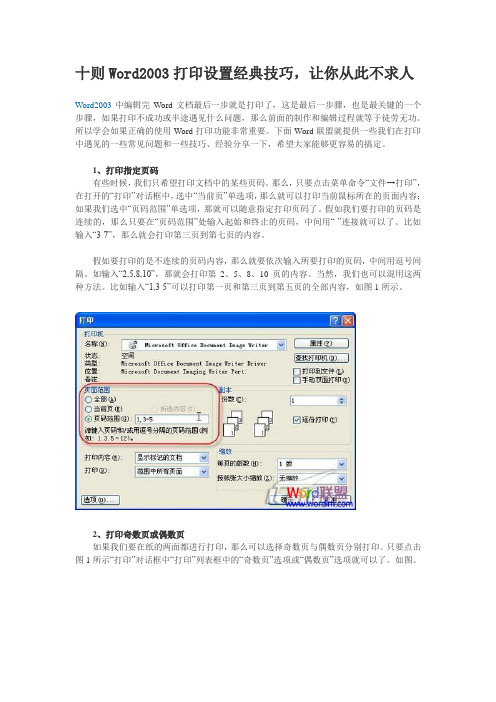
十则Word2003打印设置经典技巧,让你从此不求人Word2003中编辑完Word文档最后一步就是打印了,这是最后一步骤,也是最关键的一个步骤,如果打印不成功或半途遇见什么问题,那么前面的制作和编辑过程就等于徒劳无功。
所以学会如果正确的使用Word打印功能非常重要。
下面Word联盟就提供一些我们在打印中遇见的一些常见问题和一些技巧、经验分享一下,希望大家能够更容易的搞定。
1、打印指定页码有些时候,我们只希望打印文档中的某些页码。
那么,只要点击菜单命令“文件→打印”,在打开的“打印”对话框中,选中“当前页”单选项,那么就可以打印当前鼠标所在的页面内容;如果我们选中“页码范围”单选项,那就可以随意指定打印页码了。
假如我们要打印的页码是连续的,那么只要在“页码范围”处输入起始和终止的页码,中间用“-”连接就可以了。
比如输入“3-7”,那么就会打印第三页到第七页的内容。
假如要打印的是不连续的页码内容,那么就要依次输入所要打印的页码,中间用逗号间隔。
如输入“2,5,8,10”,那就会打印第2、5、8、10页的内容。
当然,我们也可以混用这两种方法。
比如输入“1,3-5”可以打印第一页和第三页到第五页的全部内容,如图1所示。
2、打印奇数页或偶数页如果我们要在纸的两面都进行打印,那么可以选择奇数页与偶数页分别打印。
只要点击图1所示“打印”对话框中“打印”列表框中的“奇数页”选项或“偶数页”选项就可以了。
如图。
3、打印指定区域在某些时候,我们要打印的也许并不是连续的页码,也不是非连续的页码,而只是文档中的某些特定内容,它们也许跨页或者跨节。
那么此时,如果打印这些指定的区域呢?方法其实很简单,先在文档中选中这些内容,然后点击菜单命令“文件→打印”。
此时,在打开的“打印”对话框中,“所选内容”单选项就成为可用的了。
对,选中它就可以了。
如图3所示。
4、打印隐藏文字有些时候我们会在文档中设置隐藏文字,比如老师们在制作试卷时会把答案设置成隐藏文字。
- 1、下载文档前请自行甄别文档内容的完整性,平台不提供额外的编辑、内容补充、找答案等附加服务。
- 2、"仅部分预览"的文档,不可在线预览部分如存在完整性等问题,可反馈申请退款(可完整预览的文档不适用该条件!)。
- 3、如文档侵犯您的权益,请联系客服反馈,我们会尽快为您处理(人工客服工作时间:9:00-18:30)。
Word技巧:分有多节的Word文档如何打印指定页
Word文档经过分节后,如果编制了重复页码,打印时问题就出现了。
例如,前两节均有编号为“3”-“10”的页码,当需要仅仅打印第二节的3-10页时就会遇到难题,因为在“打印”对话框中的“页码范围”框中输入“3-10”,打印的只会是第一节的内容。
当然我们可以用“打印当前页”来解决问题,但如果打印的内容较多,这种方法就显得太笨了。
其实,微软早准备好了解决之道,不过并不广为人知罢了。
在“打印”对话框中的“页码范围”框中,可以输入“P+数字”+“S+数字”的组合,前者表示页码,后者表示节号,用来指定需要打印的某节的特定页。
例如,要打印第2节的第3页和第3节的2到4页,可以在页码范围框中输入“P3S2,P2S3-P4S3”;要打印整个第二节,可键入“s2”;要打印从第2节第3页到第3节第4页间的所有页,可键入“p3s2-p4s3”,如图所示。
几点说明:
1.字母P、S大小通用,分别是Page和Section的第一个字母。
2.Word打印时特定页时,只能识别page域插入的页码,手动添加的非域页码无法识别。
3.在“页码范围”框中输入“p+数字”,则只打印文档中的第一个具有该页码的页,其他节中具有相同页码的页不被打印。
4.打印同一节内的某几页,代码可以简化,如打印第3节的2-4页,可以键入“P2S3-P4S3”,也可以简化为“P2S3-P4”。
